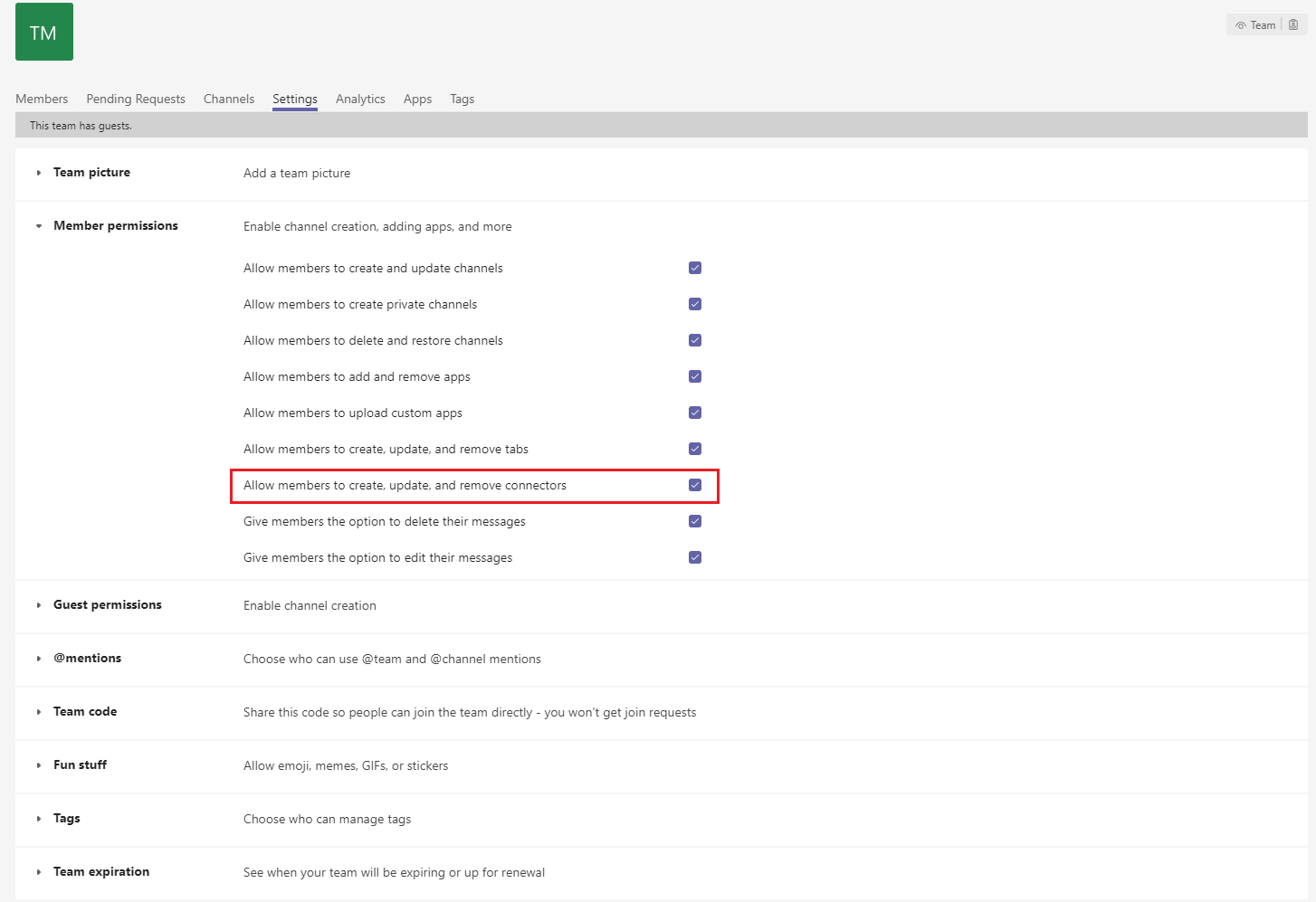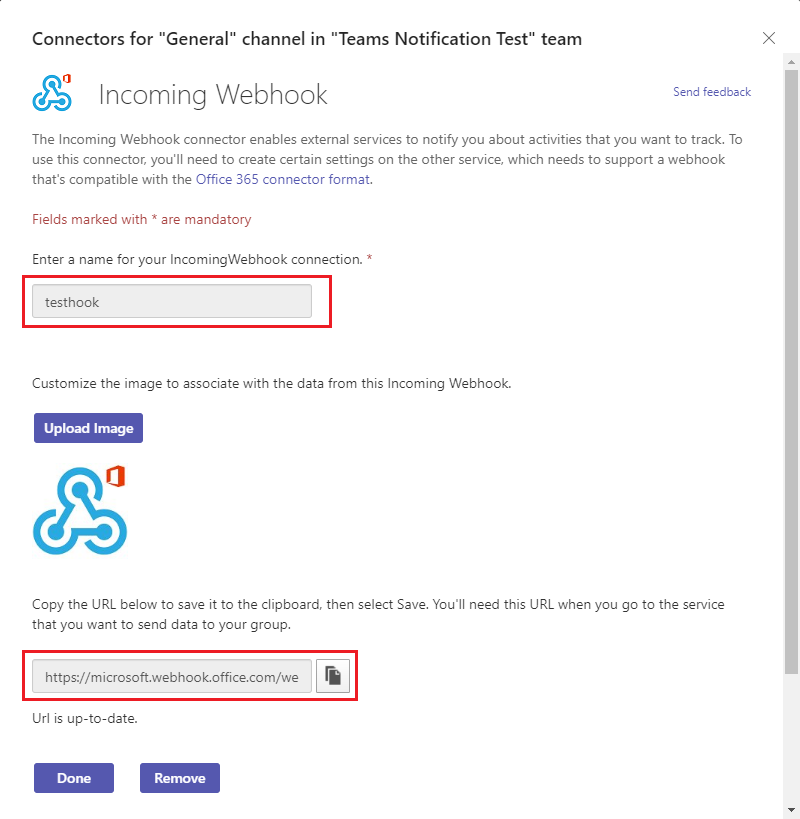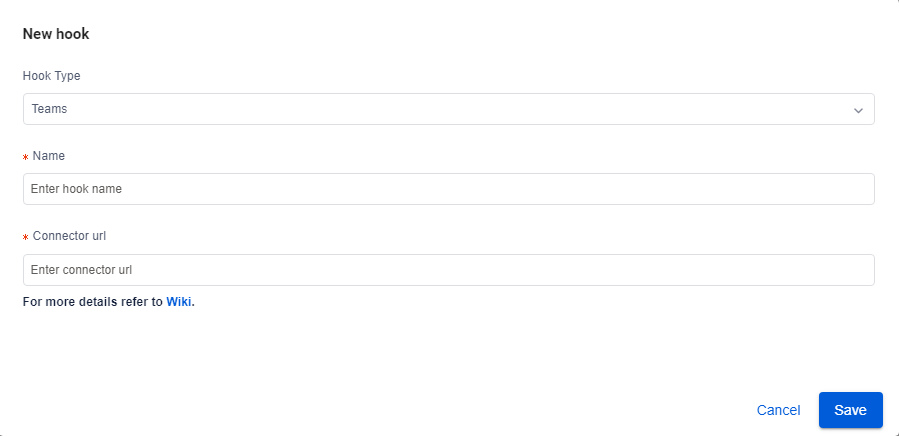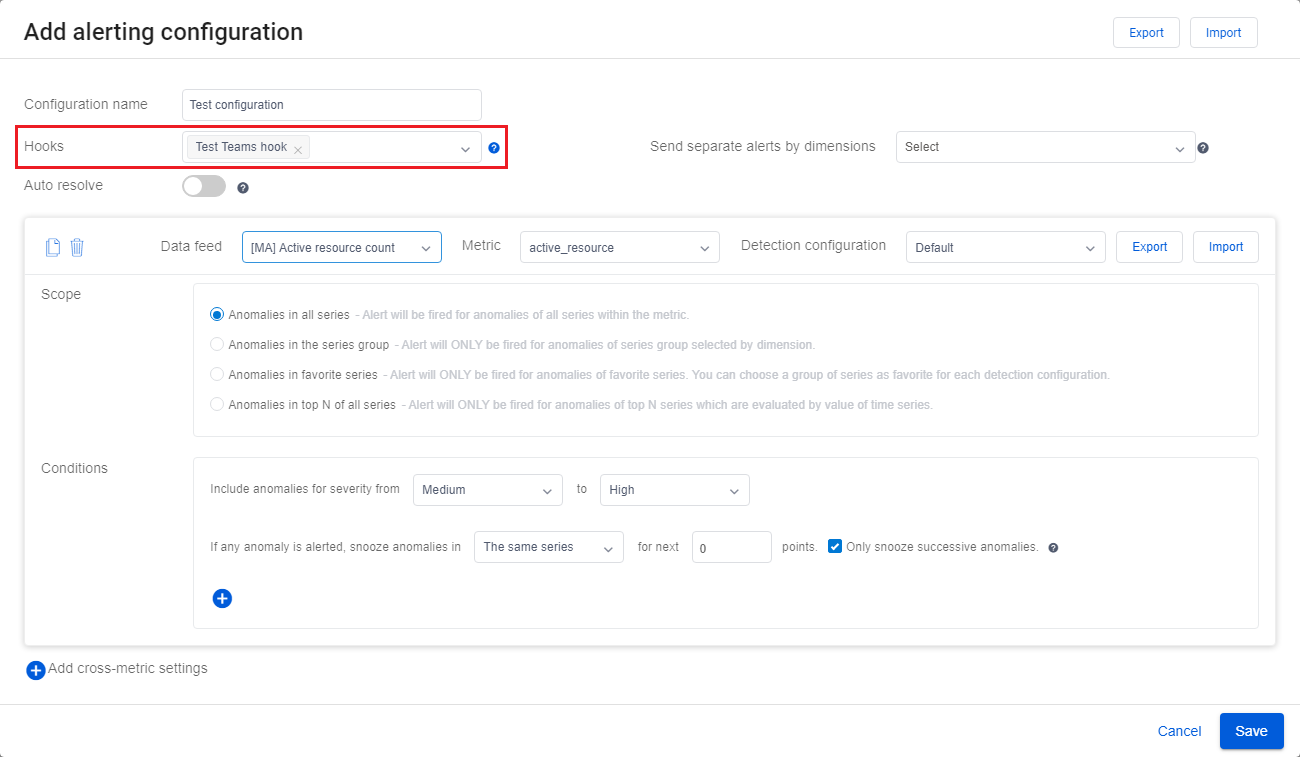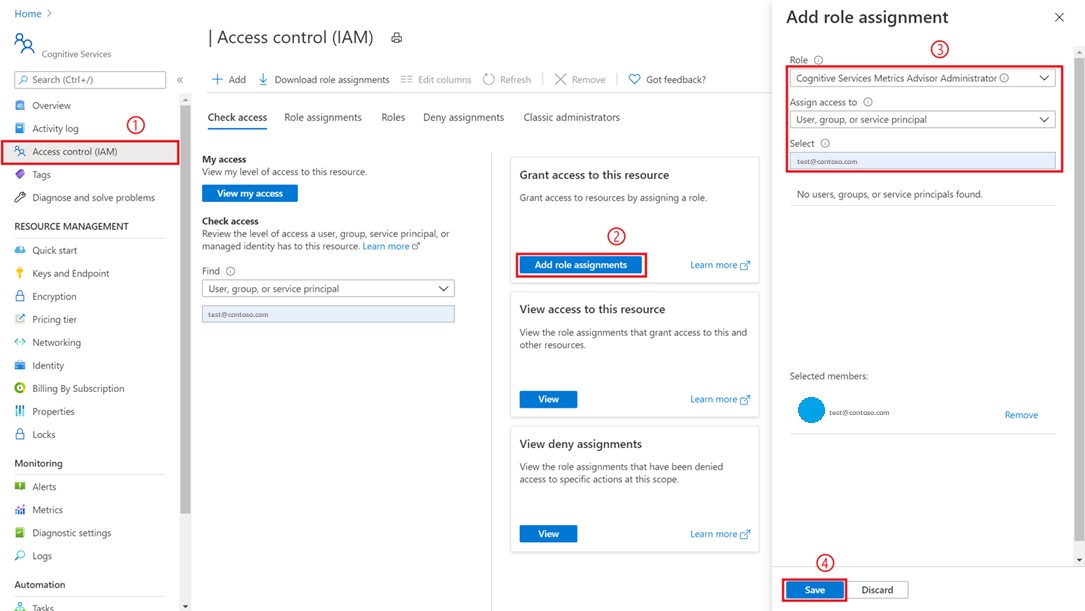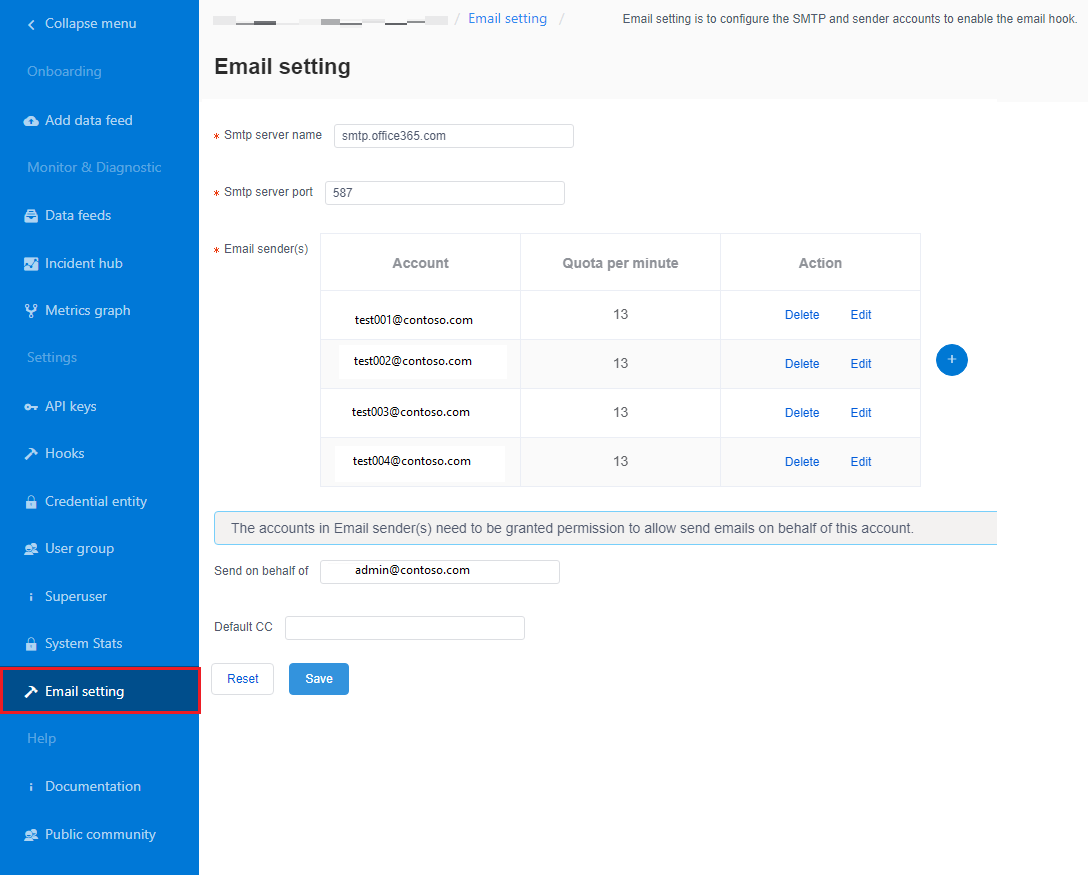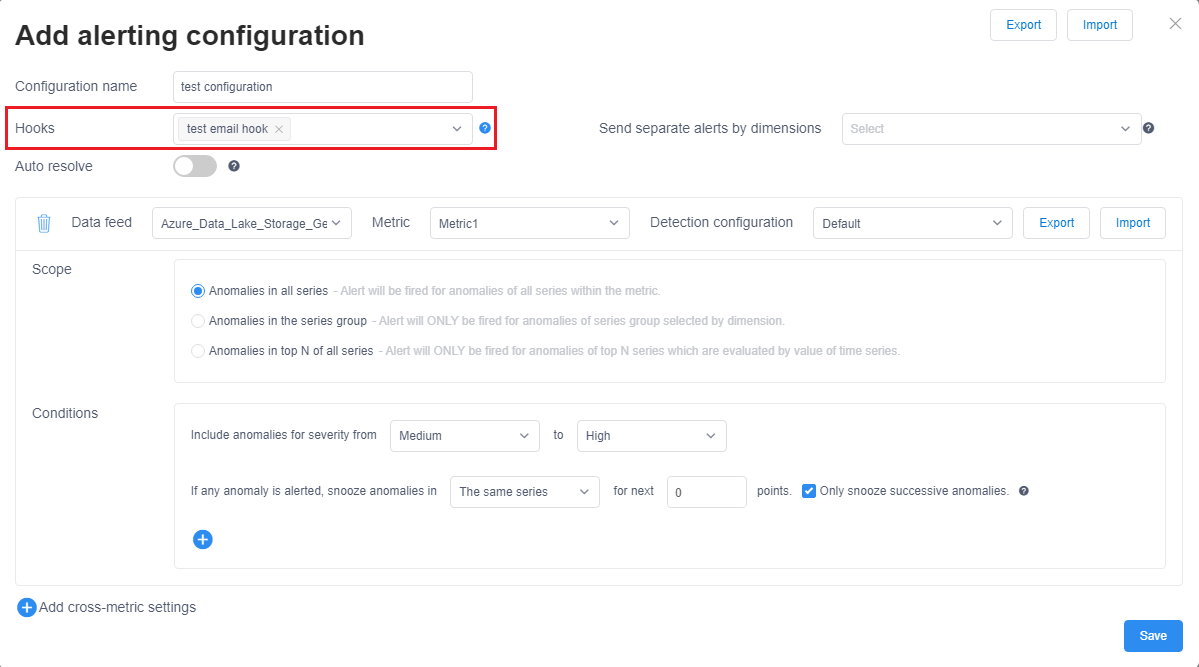Zelfstudie: Anomaliemeldingen inschakelen in Metrics Advisor
Belangrijk
Vanaf 20 september 2023 kunt u geen nieuwe Metrics Advisor-resources maken. De Metrics Advisor-service wordt op 1 oktober 2026 buiten gebruik gesteld.
In deze zelfstudie leert u het volgende:
- Een hook maken in Metrics Advisor
- Meldingen verzenden met Azure Logic Apps
- Meldingen verzenden naar Microsoft Teams
- Meldingen verzenden via SMTP-server
Vereisten
Een Metrics Advisor-resource maken
Als u de mogelijkheden van Metrics Advisor wilt verkennen, moet u mogelijk een Metrics Advisor-resource maken in Azure Portal om uw Metrics Advisor-exemplaar te implementeren.
Een hook maken in Metrics Advisor
Een hook in Metrics Advisor is een brug waarmee de klant zich kan abonneren op afwijkingen in metrische gegevens en meldingen kan verzenden via verschillende kanalen. Er zijn vier soorten hooks in Metrics Advisor:
- E-mailhook
- Webhook
- Teams-hook
- Azure DevOps-hook
Elk hooktype komt overeen met een specifiek kanaal dat anomalie via een melding wordt ontvangen.
Meldingen verzenden met Azure Logic Apps, Teams en SMTP
E-mailmeldingen verzenden met behulp van Azure Logic Apps
Er zijn twee algemene opties voor het verzenden van e-mailmeldingen die worden ondersteund in Metrics Advisor. De ene is het gebruik van webhooks en Azure Logic Apps voor het verzenden van e-mailwaarschuwingen, de andere is het instellen van een SMTP-server en het rechtstreeks gebruiken om e-mailwaarschuwingen te verzenden. Deze sectie richt zich op de eerste optie, wat eenvoudiger is voor klanten die geen beschikbare SMTP-server hebben.
Stap 1: Een webhook maken in Metrics Advisor
Een webhook is het toegangspunt voor alle informatie die beschikbaar is in de Metrics Advisor-service en roept een door de gebruiker geleverde API aan wanneer een waarschuwing wordt geactiveerd. Alle waarschuwingen kunnen worden verzonden via een webhook.
Selecteer het tabblad Hooks in uw Metrics Advisor-werkruimte en selecteer de knop Hook maken . Kies een haaktype webhook. Vul de vereiste parameters in en selecteer OK. Raadpleeg een webhook maken voor gedetailleerde stappen.
Er is één extra parameter van Eindpunt die moet worden ingevuld. Dit kan worden gedaan nadat u stap 3 hieronder hebt voltooid.
Stap 2: een logische app-resource voor verbruik maken
Maak in Azure Portal een resource voor een logische app Verbruik met een lege werkstroom door de instructies te volgen in een voorbeeldwerkstroom voor logische verbruiks-apps maken. Wanneer u ziet dat de werkstroomontwerper wordt geopend, gaat u terug naar deze zelfstudie.
Stap 3: Een trigger toevoegen van wanneer een HTTP-aanvraag wordt ontvangen
Azure Logic Apps maakt gebruik van verschillende acties om werkstromen te activeren die zijn gedefinieerd. Voor deze use case wordt de trigger gebruikt met de naam Wanneer een HTTP-aanvraag wordt ontvangen.
Selecteer in het dialoogvenster Wanneer een HTTP-aanvraag wordt ontvangen de optie Voorbeeldpayload gebruiken om schema te genereren.
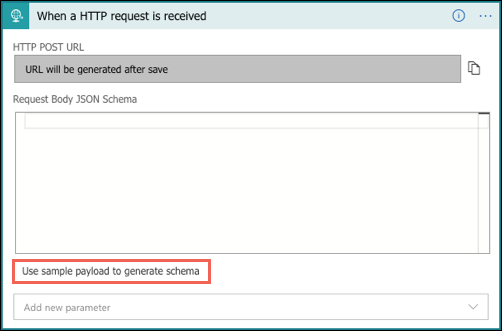
Kopieer de volgende voorbeeld-JSON naar het tekstvak en selecteer Gereed.
{ "properties": { "value": { "items": { "properties": { "alertInfo": { "properties": { "alertId": { "type": "string" }, "anomalyAlertingConfigurationId": { "type": "string" }, "createdTime": { "type": "string" }, "modifiedTime": { "type": "string" }, "timestamp": { "type": "string" } }, "type": "object" }, "alertType": { "type": "string" }, "callBackUrl": { "type": "string" }, "hookId": { "type": "string" } }, "required": [ "hookId", "alertType", "alertInfo", "callBackUrl" ], "type": "object" }, "type": "array" } }, "type": "object" }Kies de methode als 'POST' en selecteer Opslaan. U kunt nu de URL van de HTTP-aanvraagtrigger zien. Selecteer het kopieerpictogram om het te kopiëren en in te vullen in het eindpunt in stap 1.

Stap 4: Een volgende stap toevoegen met behulp van de actie HTTP
Signalen die via de webhook worden gepusht, bevatten alleen beperkte informatie, zoals tijdstempel, alertID, configurationID, enzovoort. Gedetailleerde informatie moet worden opgevraagd met behulp van de callback-URL in het signaal. Deze stap bestaat uit het opvragen van gedetailleerde waarschuwingsgegevens.
Kies een methode van 'GET'
Selecteer CallBackURL in de lijst Dynamische inhoud in 'URI'.
Voer een sleutel van 'Content-Type' in 'Headers' in en voer een waarde in van 'application/json'
Voer een sleutel van 'x-api-key' in 'Headers' in en haal dit op door te klikken op het tabblad API-sleutels in uw Metrics Advisor-werkruimte. Deze stap is om ervoor te zorgen dat de werkstroom voldoende machtigingen heeft voor API-aanroepen.
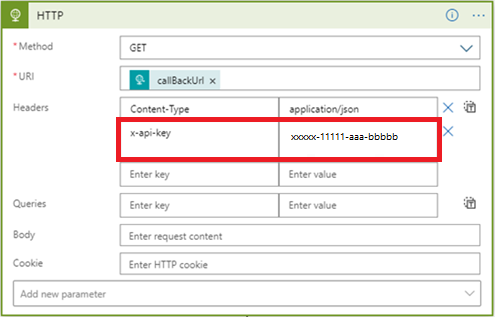
Stap 5: Voeg een volgende stap toe aan 'JSON parseren'
U moet het antwoord van de API parseren voor een eenvoudigere opmaak van e-mailinhoud.
Notitie
In deze zelfstudie wordt alleen een snel voorbeeld gedeeld. De uiteindelijke e-mailindeling moet verder worden ontworpen.
- Hoofdtekst selecteren in de lijst Dynamische inhoud in 'Inhoud'
- selecteer Voorbeeldpayload gebruiken om een schema te genereren. Kopieer de volgende voorbeeld-JSON naar het tekstvak en selecteer Gereed.
{
"properties": {
"@@nextLink": {},
"value": {
"items": {
"properties": {
"properties": {
"properties": {
"IncidentSeverity": {
"type": "string"
},
"IncidentStatus": {
"type": "string"
}
},
"type": "object"
},
"rootNode": {
"properties": {
"createdTime": {
"type": "string"
},
"detectConfigGuid": {
"type": "string"
},
"dimensions": {
"properties": {
},
"type": "object"
},
"metricGuid": {
"type": "string"
},
"modifiedTime": {
"type": "string"
},
"properties": {
"properties": {
"AnomalySeverity": {
"type": "string"
},
"ExpectedValue": {}
},
"type": "object"
},
"seriesId": {
"type": "string"
},
"timestamp": {
"type": "string"
},
"value": {
"type": "number"
}
},
"type": "object"
}
},
"required": [
"rootNode",
"properties"
],
"type": "object"
},
"type": "array"
}
},
"type": "object"
}
Stap 6: Voeg een volgende stap toe om een HTML-tabel te maken
Er is echter veel informatie geretourneerd uit de API-aanroep, maar afhankelijk van uw scenario's kan niet alle informatie nuttig zijn. Kies de items die u belangrijk vindt en wilt opnemen in de waarschuwings-e-mail.
Hieronder ziet u een voorbeeld van een HTML-tabel die kiest voor 'timestamp', 'metricGUID' en 'dimension' die moet worden opgenomen in de waarschuwings-e-mail.
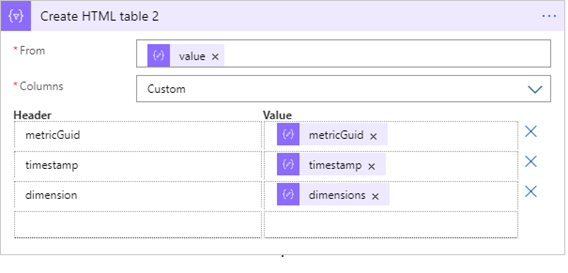
Stap 7: Voeg de laatste stap toe om een e-mailbericht te verzenden
Er zijn verschillende opties voor het verzenden van e-mail, zowel door Microsoft gehoste als externe aanbiedingen. De klant moet mogelijk een tenant/account hebben voor de gekozen optie. Als u bijvoorbeeld Office 365 Outlook als server kiest. Aanmeldingsproces wordt gepompt voor het bouwen van verbinding en autorisatie. Er wordt een API-verbinding tot stand gebracht voor het gebruik van de e-mailserver om een waarschuwing te verzenden.
Vul de inhoud in die u wilt opnemen in 'Hoofdtekst', 'Onderwerp' in het e-mailbericht en vul een e-mailadres in in 'Aan'.
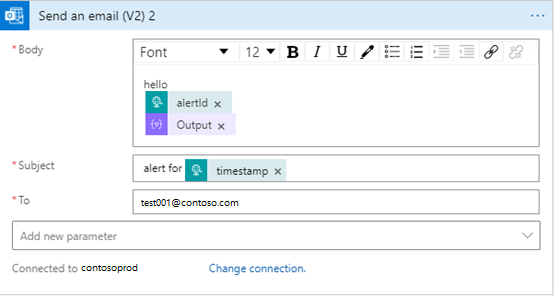
Volgende stappen
Ga naar het volgende artikel voor meer informatie over het maken.